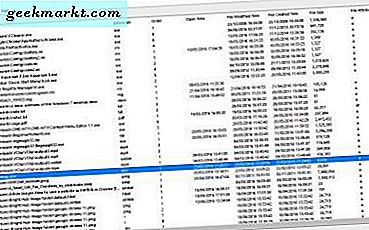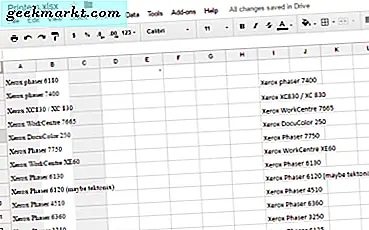
TechJunkie'de sorduğumuz en çok talep edilen Google E-Tablolar ipuçlarından biri, özellikle kenarlık genişliğinin nasıl artırılacağı ve e-tablonun nasıl olmasını istediğiniz gibi nasıl şekillendirileceği gibi hücre stiliyle ilgilidir. Bugün tartışacağımız şey bu.
Google E-Tablolar, çevrimiçi dev tarafından ücretsiz sunulan güvenilir bir Excel alternatifidir. Excel gibi görünür, hisseder ve çalışır, ancak dağınık bir kurulum ve pahalı bir lisans yerine, Google E-Tablolar hiçbir şeye mal olmaz. Microsoft rakibi kadar yetenekli olmayabilir, ancak çoğu temel işi kolaylıkla yapabilir.
Elektronik tabloları okumayı veya fark edilmesini istediğiniz verilerin fark edilmesini sağlamanın bir yolu, hücre tasarımını düzenlemektir. Bu, artan kenar genişliğini, sınır rengini değiştirmeyi ve hücrelerin rengini değiştirmeyi içerebilir. İşte nasıl.

Google E-Tablolarda kenarlık genişliğini artırın
Google E-Tablolar'daki çoğu işlem gibi, kenarlık genişliğini değiştirmek göreceli olarak basittir. Sınır genişliğini artırmak için seçenekler sınırlıdır, ancak burada bir masa öne çıkarmak için yeterli var. Kenar rengini de değiştirebilir ve bir dakika içinde kaplayacağım dolguyu da doldurabilirsiniz.
- Kenarlık genişliğini artırmak istediğiniz hücre aralığını seçin.
- Sayfanın üstündeki Sınırlar menüsü simgesini seçin.
- Açılır menüden istediğiniz kenarlık seçeneğini seçin.
- Renk ve kenarlık stilini seçin.
Bu kadar. Seçtiğiniz hücrelerin artık etraflarında farklı bir kenarlık stili olmalıdır. İstediğiniz herhangi bir şekildeki hücre seçimi için bu adımları tekrarlayabilirsiniz.

Google E-Tablolarda kenarlık rengini değiştir
Bir tabloyu öne çıkarmanın başka bir yolu, standart siyahdan hücre kenarlığı rengini değiştirmektir. Bu, hücrenin ekran dışına çıkmasına izin verir ve dikkati odaklar. Göstermek ve hızlı bir şekilde anlaşılmak istediğiniz önemli verileriniz varsa idealdir.
- Değiştirmek istediğiniz hücre aralığını seçin.
- Sayfanın üst kısmındaki Kenarlıklar hızlı menü simgesini seçin.
- Açılır menünün sağında kenarlık rengi seçin.
- Rengi temasıyla dikkat çekecek ve temaya uygun bir şeye değiştiriniz.
Tablonuzun artık farklı bir renk sınırı olmalı ve sayfanın geri kalanından öne çıkmalıdır. İstediğiniz verilerin hak ettiği ilgiyi elde etmesini sağlamak için iyi bir yoldur.

Google E-Tablolardaki hücre rengini değiştir
Hücre rengini değiştirmek, farklı veri kümelerini ayırmak veya tabloları farklı bir şekilde vurgulamak için kullanışlı bir yoldur. Birden fazla tabloya sahip daha büyük sayfalar için de yararlıdır.
- Değiştirmek istediğiniz hücre aralığını seçin.
- Üst menüdeki Dolgu menü simgesini seçin.
- Kullanmak istediğiniz rengi seçin.
- Tıkla ve seçili hücre arka planları rengini değiştirmeli.
Google, Google E-Tablolar'ın sadeliği, kullanım kolaylığı, güç ve üretkenlik arasındaki o güzel noktaya ulaşması için sürekli olarak güncellenmekte, iyileştirilmekte ve iyileştirilmektedir. Office'i kullanırken, Google Dokümanlar'ı da kullanıyorum. Her ikisinin de güçlü ve zayıf yönleri olduğu için favorim yok. Onlar hakkında ne düşünüyorsun? Favori var mı?